Systemintegration af Power BI-visualiseringer
I artiklen beskrives Visual-API'en, og hvordan Power BI håndterer interaktionerne mellem dig, visualiseringen og værten.
Handlinger og efterfølgende opdateringer i Power BI kan startes manuelt eller automatisk. Opdateringstyper:
- Interager med en visualisering via Power BI.
- Interager direkte med visualiseringen.
- Visualiseringen interagerer med Power BI.
Følgende figur viser, hvordan almindelige visualiseringsbaserede handlinger, f.eks. valg af et bogmærke, behandles i Power BI.
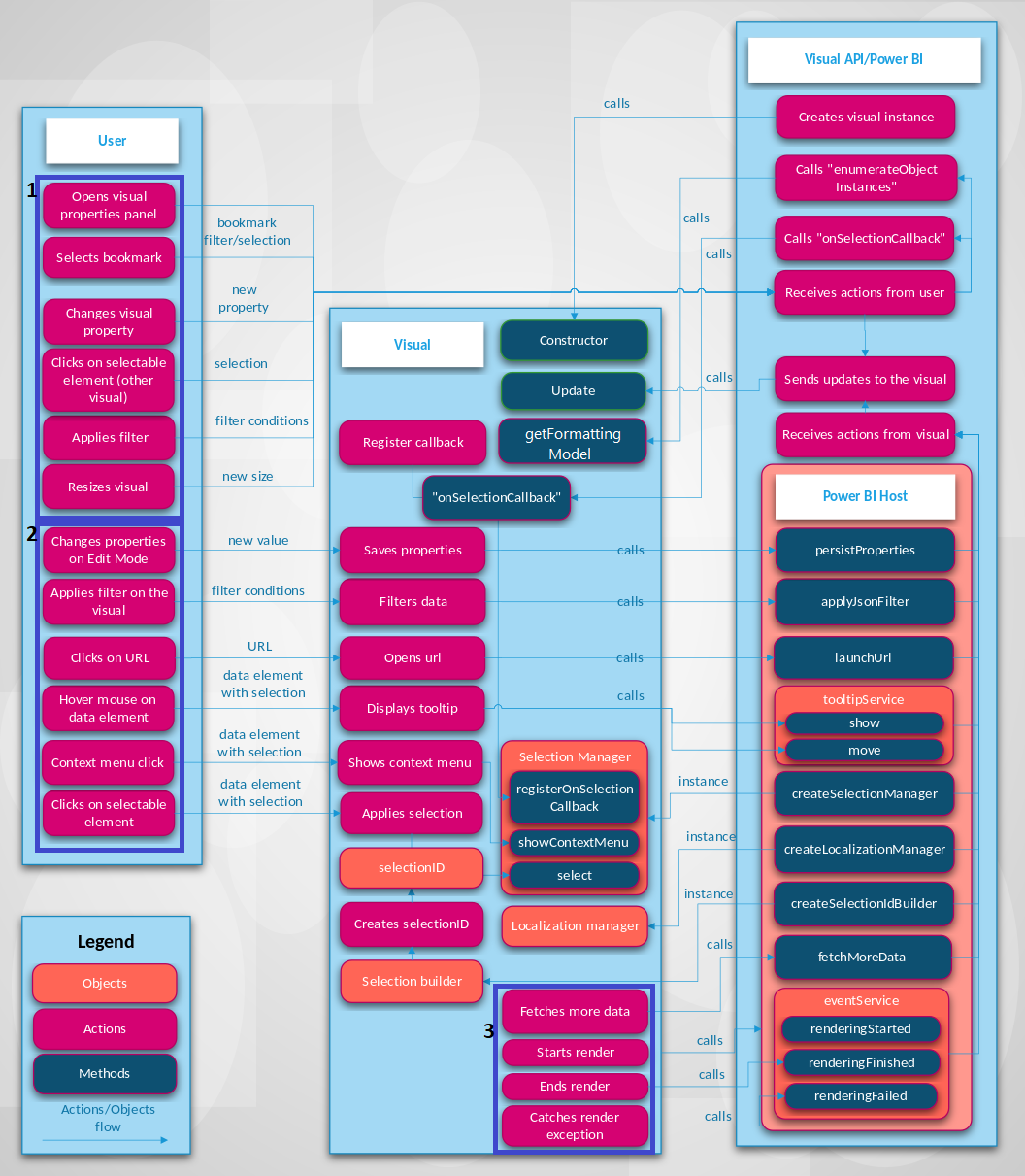
Interager med en visualisering via Power BI
Du kan opdatere en visualisering med Power BI på følgende måde:
Åbn panelet egenskaber for visualiseringen.
Når du åbner panelet egenskaber for visualiseringen, henter Power BI understøttede objekter og egenskaber fra visualiseringens capabilities.json-fil . Hvis du vil modtage faktiske værdier for egenskaber, kalder
getFormattingModelPower BI metoden for visualiseringen (API'er, der er ældre end version 5.0, kalderenumerateObjectInstancesi stedet for). API'en returnerer moderne modelkomponenter, egenskaber og deres faktiske værdier.Du kan få flere oplysninger under Egenskaber for Power BI-visualiseringer.
Tilpas visualiseringstitler, baggrunde, navne og forklaringer.
Når du ændrer værdien af en egenskab i panelet Format, kalder Power BI metoden
update. Power BI overfører det nyeoptionsobjekt tilupdatemetoden , og objekterne indeholder de nye værdier.Du kan få flere oplysninger under Objekter og egenskaber for Power BI-visualiseringer.
Tilpas størrelsen på visualiseringen.
Når du ændrer størrelsen på en visualisering, kalder
updatePower BI metoden og overfører det nyeoptionsobjekt. Objekterneoptionshar indlejredeviewportobjekter, der indeholder visualiseringens nye bredde og højde.Anvend et filter på rapport-, side- eller visualiseringsniveau.
Power BI filtrerer data baseret på filterbetingelser. Power BI kalder
updatemetoden for visualiseringen for at opdatere visualiseringen med nye data.Visualiseringen henter en ny opdatering af objekterne
options, når der er nye data i et af de indlejrede objekter. Hvordan opdateringen sker, afhænger af konfigurationen af tilknytningen af datavisning for visualiseringen.Du kan få flere oplysninger under Forstå tilknytning af datavisning i Power BI-visualiseringer.
Vælg et datapunkt i en anden visualisering i rapporten.
Når du vælger et datapunkt i en anden visualisering i rapporten, filtrerer eller fremhæver Power BI de valgte datapunkter og kalder visualiseringens
updatemetode. Visualiseringen henter nye filtrerede data, eller den får de samme data med en matrix af fremhævninger.Du kan få flere oplysninger under Fremhæv datapunkter i Power BI-visualiseringer.
Vælg et bogmærke i panelet Bogmærker i rapporten.
Når du vælger et bogmærke i panelet Bogmærker , skal du enten:
Power BI kalder en funktion, der overføres og registreres af
registerOnSelectionCallbackmetoden . Tilbagekaldsfunktionen henter matrixer af valg for det tilsvarende bogmærke.Power BI kalder metoden
updatemed et tilsvarendefilterobjekt i objektetoptions.I begge tilfælde ændrer visualiseringen tilstanden i henhold til de modtagne valg eller
filterobjektet.Du kan få flere oplysninger om bogmærker og filtre under API til visuelle filtre i Power BI-visualiseringer.
Interager direkte med visualiseringen
Du kan også interagere direkte med visualiseringen for at opdatere den:
Peg på et dataelement.
En visualisering kan vise flere oplysninger om et datapunkt via API'en til Værktøjstip i Power BI. Når du holder markøren over et visuelt element, kan visualiseringen håndtere hændelsen og vise data om det tilknyttede værktøjstipelement. Visualiseringen kan vise enten et standardværktøjstip eller et værktøjstip til en rapportside.
Du kan få flere oplysninger under Føj værktøjstip til dine Power BI-visualiseringer.
Rediger egenskaber for visualiseringer (f.eks. ved at udvide et træ), og visualiseringen gemmer den nye tilstand i egenskaberne for visualiseringen.
En visualisering kan gemme egenskabsværdier via Power BI-API. Når du f.eks. interagerer med visualiseringen, og visualiseringen skal gemme eller opdatere egenskabsværdier, kan visualiseringen kalde
persistPropertiesmetoden .Vælg en URL-adresse.
En visualisering kan som standard ikke åbne en URL-adresse direkte. Hvis du vil åbne en URL-adresse under en ny fane, kan visualiseringen
launchUrlkalde metoden og overføre URL-adressen som en parameter.Du kan få mere at vide under Opret en START-URL-adresse.
Anvend et filter via visualiseringen.
En visualisering kan kalde
applyJsonFiltermetoden og overføre betingelser for at filtrere efter data i andre visualiseringer. Der findes flere typer filtre, herunder filtrene Basic, Advanced og Tuple.Du kan få flere oplysninger under API til visuelle filtre i Power BI-visualiseringer.
Vælg elementer i visualiseringen.
Du kan få flere oplysninger om valg i en Power BI-visualisering under Føj interaktivitet til visualisering ved hjælp af valg af Power BI-visualiseringer.
Visualiseringen interagerer med Power BI
Nogle gange starter visualiseringen kommunikation med Power BI-værten uden input fra dig:
En visualisering anmoder om flere data fra Power BI.
En visualisering behandler data del for del.
fetchMoreDataAPI-metoden anmoder om det næste fragment af data i den semantiske model.Du kan finde flere oplysninger under Hent flere data fra Power BI.
Hændelsestjenesten udløses.
Power BI kan eksportere en rapport til PDF eller sende en rapport via mail (gælder kun for certificerede visualiseringer). Hvis du vil give Power BI besked om, at gengivelsen er færdig, og at visualiseringen er klar til at blive hentet som PDF eller mail, skal visualiseringen kalde API'en for gengivelseshændelser.
Du kan finde flere oplysninger under Eksportér rapporter fra Power BI til PDF.
Hvis du vil vide mere om hændelsestjenesten, skal du se "Gengivelseshændelser" i Power BI-visualiseringer.
Relateret indhold
Er du interesseret i at oprette visualiseringer og føje dem til Microsoft AppSource? Se disse artikler:
Feedback
Kommer snart: I hele 2024 udfaser vi GitHub-problemer som feedbackmekanisme for indhold og erstatter det med et nyt feedbacksystem. Du kan få flere oplysninger under: https://aka.ms/ContentUserFeedback.
Indsend og få vist feedback om